要判断自己的电脑预装的是不是Win8可以从BIOS中看到,下图bios芯片中有windows license就是微软授权预装win8的标准。
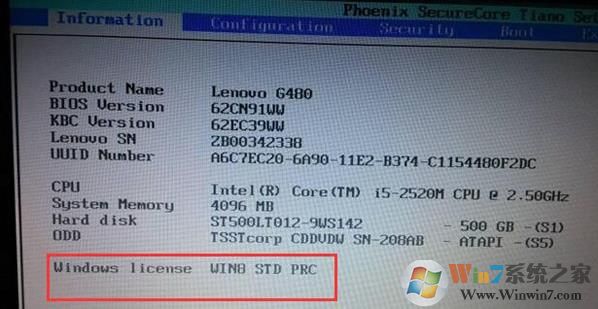
BIOS设置步骤:
1、根据联想电脑开机画面提示,按bios setup快捷键进入bios界面,如图:

2、进入bios界面后,我们移动选项到boot,然后将boot mode对应的设置uefi改成legacy support,将boot priority改为legacy first,如图:
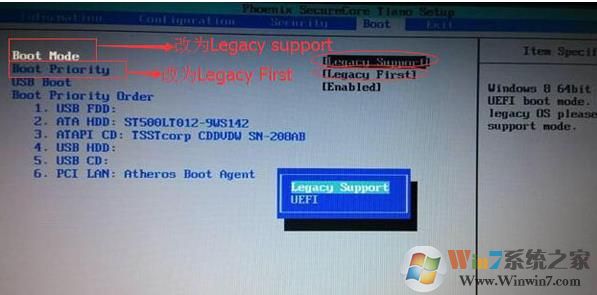
3、接着更改bios默认系统,在exit选项下,自带出厂时机器默认的是win8 64bit,我们要将其改成Other OS,如图:
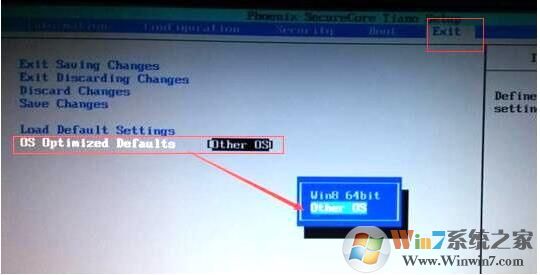
4、最后按f10保存设置重启就可以了。
U盘启动:
1、重启之后快速按下FN+F12键(或F12键),就可以启动设备选项界面了~选择你的U盘启动盘(USB HDD开头的),回车即可;
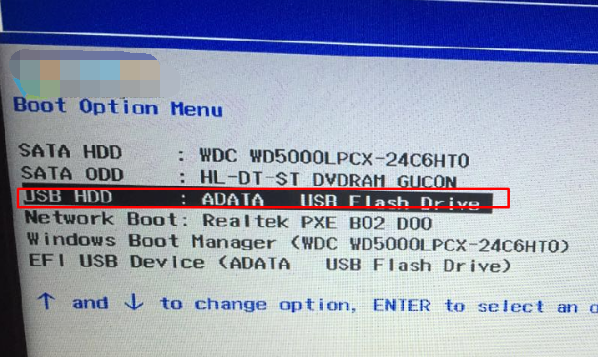
2、启动到U盘启动盘菜单界面,我们选择比较高级版本的WinPE进入,如Win8PE或Win10PE;
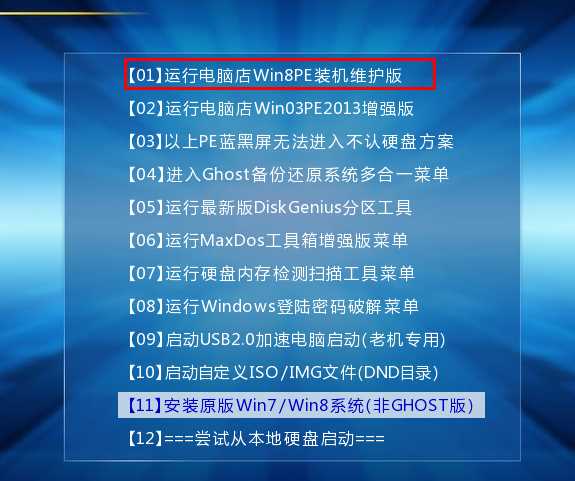
3、进入到WinPE后,我们就要开始新着手分区和重装Win7系统了。
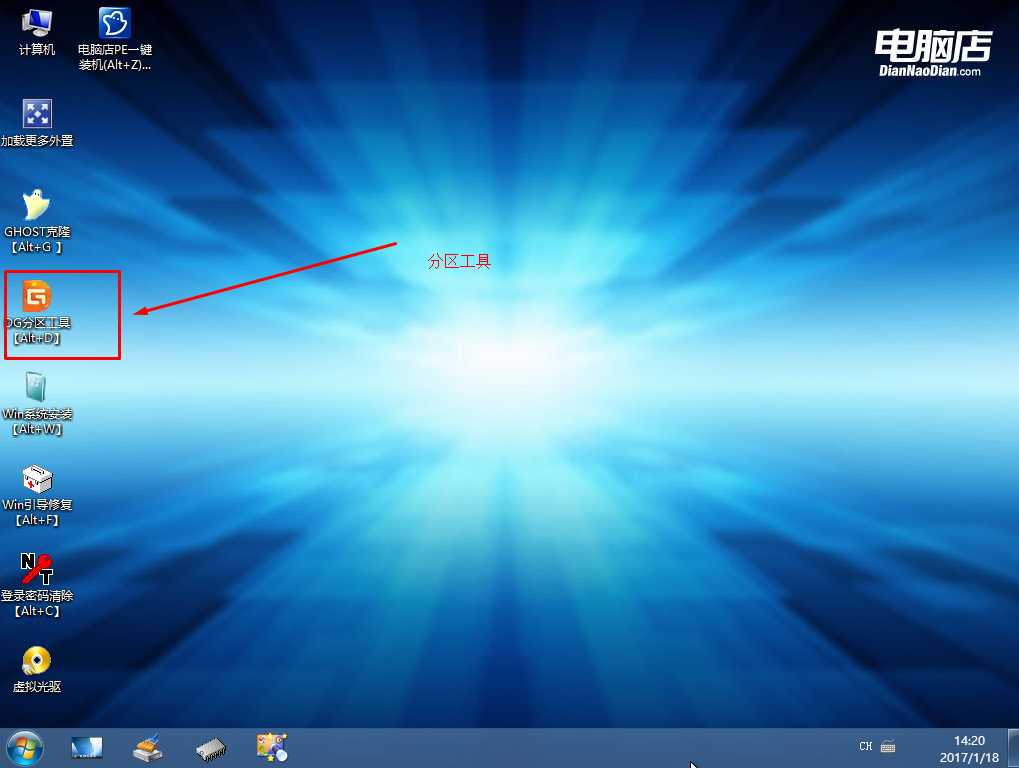
上面就是小编分享的联想Win8笔记本换Win7所要知道的BIOS设置方法和U盘启动方法。